- Page d'accueil >
- Fonctions du téléviseur « BRAVIA » >
- Prêt pour Skype
Prêt pour Skype
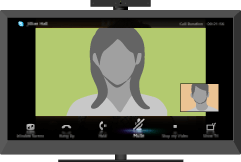
Bénéficiez d’appels vocaux et vidéo Skype™ à Skype gratuits avec vos amis et votre famille partout dans le monde à l’aide d’une webcam sur téléviseur compatible et d’une connexion Internet.
Skype vous permet de passer des appels vidéo et vocaux gratuits tout en profitant du confort de votre salon. Bénéficiez d’appels vidéo sur grand écran en connectant la caméra et le micro CMU-BR100 en option. Notez qu’une connexion Internet stable est également nécessaire.
Vous pouvez utiliser votre compte Skype existant ou en créer un nouveau sur votre téléviseur. Sélectionnez [Skype] dans le menu [Applications], raccordez la caméra de votre téléviseur, connectez-vous et profitez d’appels vidéo sur grand écran dans votre salon.
Si vous souhaitez appeler un ami qui n’est pas sur Skype, vous pouvez réaliser d’importantes économies en l’appelant sur sa ligne fixe ou sur son téléphone mobile à l’aide de Skype.
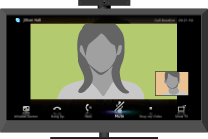
- Pour utiliser cette fonction, le téléviseur doit être connecté à Internet.
- Pour plus d’informations sur Skype, veuillez visiter
http://www.Skype.com/ - Aucun appel d’urgence. Skype ne remplace pas votre téléphone et ne peut pas être utilisé pour des appels d’urgence.
- Skype risque de ne pas être disponible lorsque certaines autres applications sont en cours d’utilisation.
- L’utilisation d’une connexion réseau sans fil peut entraîner une dégradation de l’image/du son.
- Raccordez la caméra et le micro en option directement au port USB du téléviseur. Ne les raccordez pas via un concentrateur USB.
- Les appels audio et vidéo vers d’autres utilisateurs de Skype sont gratuits. Pour d’autres services Skype tels que des appels à bas prix vers des téléphones mobiles et des lignes fixes, un Crédit Skype ou un abonnement est nécessaire.
- Skype est une marque commerciale de Skype Limited ou de ses filiales. Ce produit/application n’a pas été contrôlé, vérifié, certifié, ou encore approuvé ou avalisé d’une quelconque manière par Skype Limited, Skype Communications S.a.r.l. ou l’une de leurs filiales.
- Ce produit inclut SkypeKit Version 3. Copyright 2003-2010, Skype Limited. Brevets en instance. Skype, les marques commerciales et les logos associés, ainsi que le symbole ˝S˝ sont des marques commerciales de Skype Limited.
- La qualité du son du micro peut se détériorer dans un environnement bruyant.
Comment utiliser Skype sur votre téléviseur
- Utilisation de Skype pendant que vous regardez la télévision
-
Vous pouvez utiliser l’écran de menu affiché à droite afin de commander Skype, même lorsque vous regardez la télévision.
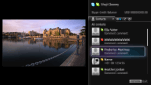
Il est facile de démarrer un appel Skype en sélectionnant un contact dans votre liste des contacts ou dans l’historique.
- Réception d’un appel pendant que vous regardez la télévision
-
Une fenêtre de message vous avertit de l’arrivée d’un appel en vous permettant d’y répondre.

Raccordement de la caméra et du micro CMU-BR100 en option
Fixez la caméra sur le dessus (ou à l’arrière) du téléviseur, puis raccordez le câble USB au port USB du téléviseur.
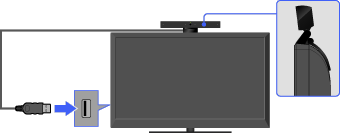
- La caméra et le micro enregistrent votre voix.
Création de votre compte Skype (uniquement requis si vous n’avez pas encore de compte)
Appuyez sur HOME, puis sélectionnez
 → [Skype].
→ [Skype].Suivez les instructions affichées à l’écran pour créer votre compte.
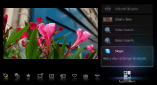
A propos des icônes d’état dans le Menu Accueil
Lorsque [Skype] est sélectionné dans [Applications] du Menu Accueil, une icône d’état apparaît en regard de [Skype], indiquant l’état de votre compte Skype. Chaque icône d’état indique ce qui suit :
![]() : Erreur Connexion automatique,
: Erreur Connexion automatique, ![]() : Connecté,
: Connecté, ![]() : Absent,
: Absent, ![]() : Ne pas déranger,
: Ne pas déranger, ![]() : Invisible
: Invisible
Emission d’un appel
Les appels vocaux et vidéo peuvent être initiés de deux façons différentes.
- Depuis votre liste des contacts Skype
-
Sélectionnez un contact ou un numéro de téléphone dans la liste des contacts.
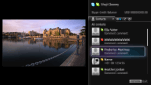
Appuyez sur HOME, puis sélectionnez → [Skype] → [Contacts] → le contact/numéro de téléphone à appeler → [Appel vidéo]/[Appel vocal].
→ [Skype] → [Contacts] → le contact/numéro de téléphone à appeler → [Appel vidéo]/[Appel vocal].

- Après avoir composé un numéro de téléphone ou recherché un contact dans le répertoire Skype, vous pouvez ajouter des contacts de l’historique des appels à la liste des contacts.
- Icônes d’état : une icône d’état est affichée en regard de vos contacts afin de vous faire savoir s’ils sont disponibles pour discuter. La liste ci-dessous indique leur disponibilité :
 : Connecté,
: Connecté,  : Absent,
: Absent,  : Ne pas déranger,
: Ne pas déranger,  : Déconnecté,
: Déconnecté,  : Déconnecté (avec renvoi d’appel activé),
: Déconnecté (avec renvoi d’appel activé),  : Contact téléphonique,
: Contact téléphonique,  : Déconnecté (avec boîte vocale activée),
: Déconnecté (avec boîte vocale activée),  : Autorisation en attente
: Autorisation en attente
- Utilisation de l’historique des appels
-
Sélectionnez un contact ou un numéro de téléphone dans l’historique des appels.
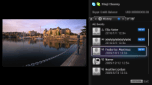
Appuyez sur HOME, puis sélectionnez → [Skype] → [Histor.] → le contact/numéro de téléphone à appeler → [Appel vidéo]/[Appel vocal].
→ [Skype] → [Histor.] → le contact/numéro de téléphone à appeler → [Appel vidéo]/[Appel vocal].

- Les icônes de l’historique ont les significations suivantes :
 : Appel en absence,
: Appel en absence,  : Appel entrant,
: Appel entrant,  : Appel sortant,
: Appel sortant,  : Message vocal,
: Message vocal,  : Demande d’autorisation
: Demande d’autorisation
- Les icônes de l’historique ont les significations suivantes :
- Composition d’un numéro de téléphone
-
Saisissez un numéro de téléphone à l’aide du pavé numérique.
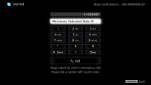
- Appuyez sur HOME, puis sélectionnez
 → [Skype] → [Outils] → [Appeler n° de téléphone].
→ [Skype] → [Outils] → [Appeler n° de téléphone]. - Saisissez un numéro de téléphone, puis sélectionnez [Appel].
- Appuyez sur HOME, puis sélectionnez
- Ajout de nouveaux amis Skype dans votre liste des contacts
- Effectuez une recherche dans le répertoire Skype en saisissant le nom Skype, le nom complet ou l’adresse e-mail de la personne à appeler.
- Appuyez sur HOME, sélectionnez
 → [Skype] → [Outils] → [Rechercher contacts].
→ [Skype] → [Outils] → [Rechercher contacts]. - Saisissez un nom Skype, un nom complet ou une adresse e-mail, puis sélectionnez [Rechercher] → le contact/numéro de téléphone à appeler → [Appel vidéo]/[Appel vocal].
- Appuyez sur HOME, sélectionnez
Réception d’un appel
Vous pouvez recevoir un appel même pendant que vous regardez la télévision ou utilisez d’autres applications.
Lorsque l’écran suivant vous avertit d’un appel entrant, sélectionnez [Appel vidéo] ou [Appel vocal] pour y répondre.

- Lorsque vous utilisez une autre application, une notification d’appel entrant est affichée à l’aide du plein écran.
Fonctionnalités/options
Utilisez la barre de menus au bas de l’écran pour les options d’appel.
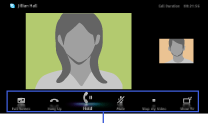
- Pour bénéficier d’une qualité audio optimale durant un appel Skype, utilisez les haut-parleurs intégrés au téléviseur plutôt qu’un système audio externe. Pour utiliser les haut-parleurs du téléviseur, appuyez sur OPTIONS, puis sélectionnez [Haut-parleur :] → [Hauts-parleurs TV].
- Lorsque l’autre partie est affichée en plein écran, vous pouvez afficher/masquer la barre de menus en appuyant sur
 .
.


